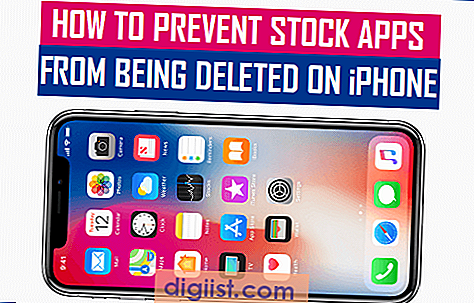„Facebook“ gali sunaudoti daug vietos saugykloje, sumažinti akumuliatoriaus veikimo laiką ir neigiamai paveikti jūsų „iPhone“ našumą. Laimei, galite imtis priemonių, kad „Facebook“ nestabdytų „iPhone“.

Neleiskite „Facebook“ sulėtinti „iPhone“
„Facebook“ programa yra linkusi dažnai atnaujinti savo duomenis ir užsiimti pagrindine veikla. Tai atsitinka net jei programa nėra aktyviai naudojama.
Taigi, norint sumažinti neigiamą „Facebook App“ poveikį „iPhone“, reikia apriboti foninį aktyvumą ir periodiškai išvalyti „Facebook“ užimtas saugyklos vietas.
Štai keletas žingsnių, kuriuos galite atlikti, kad „Facebook“ nestabdytų „iPhone“.
- Naudokite „Facebook“ darbalaukio versiją „iPhone“
- Išjungti vietos nustatymo paslaugas „Facebook“
- Išjungti programos atnaujinimo foną „Facebook“
- Išjungti automatinio vaizdo įrašų paleidimą
- Išvalykite „Facebook“ saugyklos vietą
1. Naudokite „Facebook“ darbalaukio versiją „iPhone“
Geriausias būdas pašalinti „Facebook App“ įtaką „iPhone“ yra ištrinti „Facebook“ programą iš savo „iPhone“ ir priprasti naudoti „Facebook“ darbalaukio versiją „iPhone“.
Naudodamiesi „Facebook“ darbalaukio versija, „Facebook“ visiškai neleidžia saugoti duomenų ir vykdyti foninės veiklos „iPhone“. Tiesą sakant, šis metodas „Facebook“ nekontroliuoja jūsų „iPhone“.
1. Atidarykite „Safari“ naršyklę „iPhone“ ir eikite į facebook.com.
2. Prisijunkite prie savo „Facebook“ paskyros.
Pastaba: bakstelėkite Ne dabar, jei būsite paraginti sukonfigūruoti prisijungimą vienu paspaudimu.
3. Kai esate prisijungę, bakstelėkite mygtuką „Bendrinti“, esantį apatiniame meniu.

4. Pasirodžiusiame meniu Bendrinti bakstelėkite Pridėti prie pagrindinio ekrano.

5. Kitame ekrane bakstelėkite parinktį Pridėti, esančią viršutiniame dešiniajame ekrano kampe.

Tai „Facebook“ pagrindiniame ekrane įdės „Facebook“ piktogramą su nuoroda į „Facebook“ darbalaukio versiją. Tai leis jums lengvai pasiekti „Facebook“ darbalaukio versiją tiesiog bakstelėjus „Facebook“ piktogramą.
„Facebook“ darbalaukio versijos naudojimo trūkumas yra tas, kad negausite „Facebook“ pranešimų. Jei tai jums kelia nerimą, atlikę 2, 3, 4 ir 5 veiksmus, kaip nurodyta toliau, galite toliau naudotis mobiliąja „Facebook“ versija.
2. Išjunkite „Facebook“ foninio programos atnaujinimo funkciją
Yra žinoma, kad „Facebook“ programa yra nuolat užsiėmusi fonine veikla, nuolat jungiasi prie pagrindinių serverių, dažnai atnaujina ir atnaujina savo duomenis. Tai reiškia, kad „Facebook“ programa naudoja „iPhone“ duomenis ir išteklius, net jei programa nenaudojama.
1. Bakstelėkite „Nustatymai“> „Bendra“> „Foninės programos atnaujinimas“.

2. Programos „Fonas“ atnaujinimui ekrane išjunkite „Facebook“ parinktį.

3. Išjunkite „Facebook“ vietos nustatymo paslaugas
Jei „Facebook“ leidžiama pasiekti jūsų buvimo vietos informaciją, išeikvojama akumuliatoriaus energija ir duomenys naudojami „iPhone“.
1. Bakstelėkite Nustatymai> Privatumas> Vietos paslaugos.
2. Vietos paslaugų ekrane slinkite žemyn ir bakstelėkite „Facebook“.

3. Kitame ekrane bakstelėkite Niekada.

4. Neleiskite „Facebook“ vaizdo įrašams automatiškai leisti
„Facebook“ automatiškai leidžia vaizdo įrašus. Tai gali sulėtinti jūsų įrenginio naudojimą ir per daug sunaudoti duomenų „iPhone“.
1. „ iPhone“ atidarykite „Facebook“ programą.
2. Bakstelėkite 3 eilučių meniu piktogramą, esančią apatiniame dešiniajame ekrano kampe.

3. Tada bakstelėkite Nustatymai> Paskyros nustatymai> Vaizdo įrašai ir nuotraukos.

4. Toliau bakstelėkite „Automatinis leidimas“> „Niekada automatiškai leisti vaizdo įrašus“.

Po to nerasite vaizdo įrašų, automatiškai grojamų „Facebook“.
5. „ Facebook“ užimta laisva saugykla
„Facebook“ programa gali greitai užpildyti „iPhone“ saugyklos vietą dėl savo polinkio talpykloje kaupti informaciją ir saugoti ją „iPhone“.
Per tam tikrą laiką „Facebook“ gali saugoti daugybę talpykloje saugomų duomenų „iPhone“. Taigi, atlikite toliau nurodytus veiksmus, kad patikrintumėte, kiek vietos saugykloje užima „Facebook“ jūsų „iPhone“.
1. Bakstelėkite „Nustatymai“> „Bendra“> „iPhone“ saugykla

2. „ iPhone Storage“ ekrane palieskite „Facebook“.

3. Kitame ekrane pažiūrėkite, kiek vietos saugykloje užėmė „Facebook“

Jei „Facebook“ užima daug saugyklos vietos, galite bakstelėti „Ištrinti programą“. Tai ištrins visus duomenis, kuriuos „Facebook“ programa saugo jūsų „iPhone“.
Ištrynę „Facebook“, galėsite iš naujo įdiegti programą savo įrenginyje ir toliau naudoti „Facebook“ savo „iPhone“.
Tačiau įsitikinkite, kad nuolat tikrinate „Facebook“ užimtos atminties kiekį ir pakartokite Programos ištrynimo ir pakartotinio įdiegimo procesą.